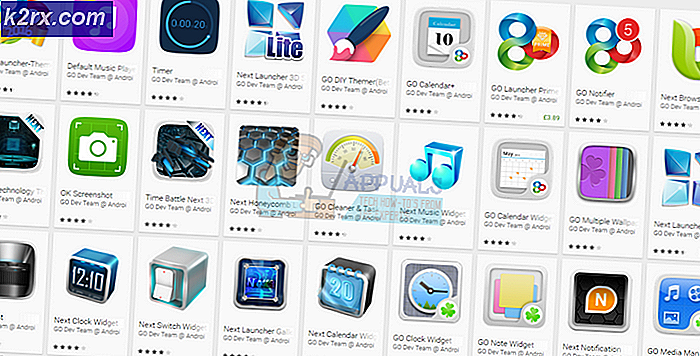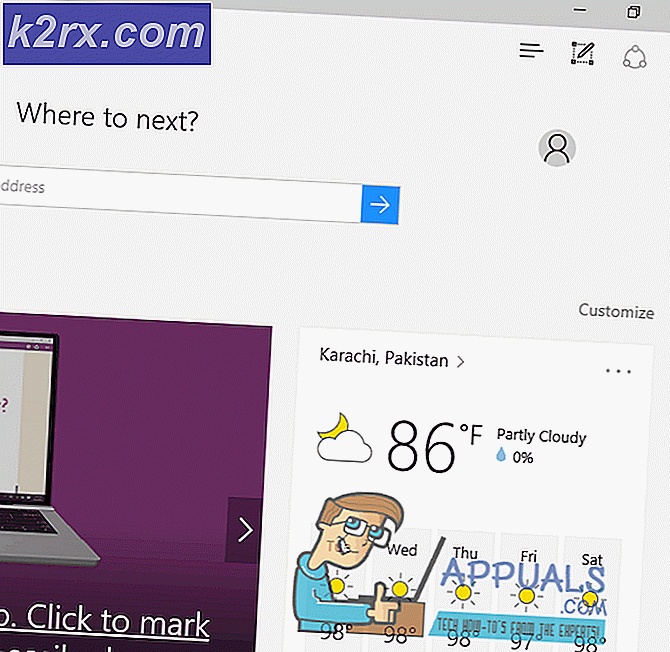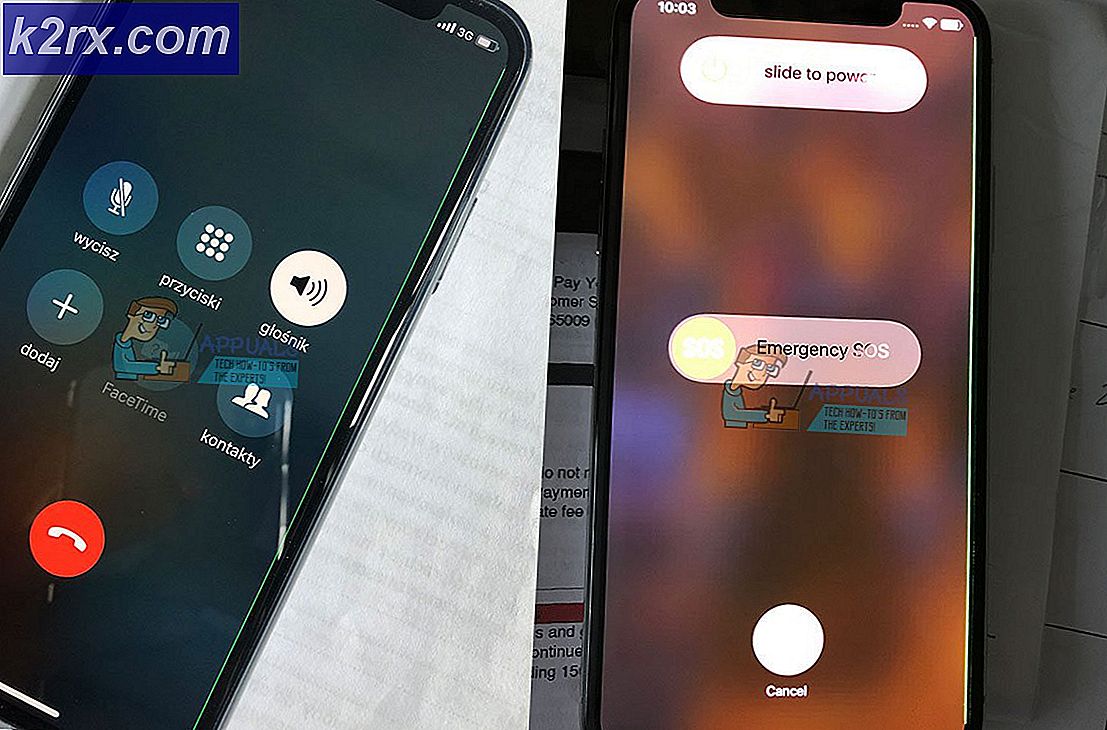แก้ไข: ป้องกัน KB3035583 จากการติดตั้งโดยอัตโนมัติ
ตั้งแต่ช่วงกลางปี 2015 เป็นต้นมา Microsoft ได้ผลักดันผู้ใช้ให้ไปกับ Windows 10 อย่างเร่งด่วนฉันพอใจกับแผนการตลาดและฉันยังสามารถเข้าใจแอดแวร์ในตัว แต่บังคับให้แอปพลิเคชันดาวน์โหลดไฟล์ติดตั้งของ Windows 10 โดยอัตโนมัติดูเหมือนจะเป็นตัวหนา ผมเชื่อว่าการตัดสินใจที่จะปรับรุ่นหรือไม่ควรขึ้นอยู่กับผู้ใช้ไม่ใช่ Microsoft
รับ Windows 10 (gwt.exe) เป็นแอปที่จะปรากฏในซิสเต็มเทรย์โดยอัตโนมัติหากคุณใช้ Windows เวอร์ชันเก่ากว่า ซอฟต์แวร์จะสแกนคอมพิวเตอร์ของคุณเพื่อตรวจสอบว่าสามารถทำงานร่วมกับ Windows 10 ได้หรือไม่ถ้าการปรับปรุงไม่ได้บังคับให้ดาวน์โหลดไฟล์ทั้งหมดไฟล์ที่จำเป็นต้องติดตั้ง Windows 10 สักครู่การปรับปรุง KB 3035583 จะมีข้อความว่า ไม่บังคับ แต่ตอนนี้เปลี่ยนเป็น สำคัญ ซึ่งหมายความว่าจะมีการผลักดันไปข้างหน้า
หากคุณกำลังทำงานกับฮาร์ดไดรฟ์ขนาดเล็กคุณจะไม่รู้สึกยินดีที่ได้พบว่ามีพื้นที่เก็บข้อมูลเกินกว่า 8 GB เพื่อสงวนไฟล์การติดตั้ง Windows 10 แฟ้มการติดตั้งจะถูกเก็บไว้ในโฟลเดอร์ที่เรียกว่า $ WINDOWS ~ BT แต่แม้ว่าคุณจะลบโฟลเดอร์ทั้งหมดการอัพเดตจะดาวน์โหลดไฟล์อีกครั้งและสร้างโฟลเดอร์ใหม่
หากคุณไม่มีเจตนาในการอัพเกรดเป็น Window 10 คุณจะมีทางเดินสัก 2-3 วิธี ทำตามวิธีการด้านล่างเพื่อบล็อกการอัปเกรด Windows 10
วิธีที่ 1: การถอนการติดตั้งและการซ่อนการปรับปรุง KB 3035583 (ชั่วคราว)
ในขณะที่ผู้ใช้บางรายสามารถลบไอคอนรับ Windows 10 ได้โดยยกเลิกการติดตั้งการอัปเดตแล้วซ่อนไว้ แต่การแก้ไขนี้เป็นการชั่วคราวเท่านั้น เมื่อมีการเปิดตัวการปรับปรุงเวอร์ชันใหม่โปรแกรมจะกลับมาดาวน์โหลดอีกครั้งและดาวน์โหลดไฟล์การติดตั้งใหม่
คุณสามารถถอนการติดตั้ง KB 3035583 โดยไปที่ Control Panel> Programs and Features> Installed Updates เมื่อคลิกขวาที่การปรับปรุง KB 3035583 และคลิก ถอนการติดตั้ง
หลังจากผ่านไปสักครู่คุณจะเห็นการกลับมาของการอัปเดตที่น่ากลัว เมื่อไปที่ Control Panel> Windows Update คลิกขวาที่การปรับปรุง KB 3035583 และเลือก ซ่อน
PRO TIP: หากปัญหาเกิดขึ้นกับคอมพิวเตอร์หรือแล็ปท็อป / โน้ตบุ๊คคุณควรลองใช้ซอฟต์แวร์ Reimage Plus ซึ่งสามารถสแกนที่เก็บข้อมูลและแทนที่ไฟล์ที่เสียหายได้ วิธีนี้ใช้ได้ผลในกรณีส่วนใหญ่เนื่องจากปัญหาเกิดจากความเสียหายของระบบ คุณสามารถดาวน์โหลด Reimage Plus โดยคลิกที่นี่วิธีที่ 2: การลบการปรับปรุงด้วยการปรับปรุงอื่น
ทำให้ฉันเข้าใจว่าไมโครซอฟท์สามารถทำปฏิกิริยาได้อย่างไรเมื่อเกิดวิกฤติขึ้นทุกครั้ง อย่างหลีกเลี่ยงไม่ได้หลังจากความกดดันมหาศาลจากผู้ใช้ไมโครซอฟท์ได้ออกการปรับปรุงที่เอาสิ่งที่รับ Windows ไร้สาระ ออกไป แต่สอดคล้องกับวิธีการที่ บริษัท ฟังคำร้องเรียนของผู้บริโภคมีการจับ การปรับปรุงเป็น ทางเลือก และต้องเปิดใช้งานภายใน Windows Update หรือดาวน์โหลดจากเว็บไซต์อย่างเป็นทางการ
เมื่อต้องการติดตั้งการปรับปรุงที่เอาการปรับปรุงให้ทำตามนี้ลิงค์ Microsoft และดาวน์โหลดการปรับปรุงที่เหมาะสมสำหรับรุ่น Windows และสถาปัตยกรรมพีซีของคุณ จากนั้นเพียงแค่เรียกใช้ executable ในตอนท้ายของรายงานจะมีการลบร่องรอยของแอป Windows 10 ทั้งหมดออก
วิธีที่ 3: การใช้ Never10
ชื่อของอรรถประโยชน์นี้สวยอธิบายตนเอง ยูทิลิตี้เป็นง่ายๆเป็นพวกเขามา คุณสามารถดาวน์โหลดปฏิบัติการได้จากเว็บไซต์อย่างเป็นทางการเปิดขึ้นมาและกด Disable Win10 Upgrade ซอฟต์แวร์จะทำการเปลี่ยนแปลงที่จำเป็นและลบการปรับปรุงออกจากคอมพิวเตอร์ของคุณ
เมื่อเสร็จแล้วให้คลิกที่ Remove Win10 Files เพื่อ ลบไฟล์ ติดตั้ง Windows 10 ที่รอดำเนินการ แม้ว่าเรายังไม่ได้ยืนยันก็ตามดูเหมือนว่า Never 10 จะหยุดการอัพเดตอย่างถาวร
วิธีที่ 4: การใช้แผงควบคุม GWX
ในกรณี Never10 ไม่ทำงานมีซอฟต์แวร์ที่คล้ายคลึงกันซึ่งทำในลักษณะเดียวกัน แต่คุณจะต้องคลิกปุ่มเพิ่มเติม แผงควบคุม GWX เป็นเพียงไฟล์ปฏิบัติการที่ไม่ต้องการให้คุณติดตั้ง ดาวน์โหลดซอฟต์แวร์และคลิกปุ่มที่ไฮไลต์ด้านล่างตามลำดับที่ระบุ
PRO TIP: หากปัญหาเกิดขึ้นกับคอมพิวเตอร์หรือแล็ปท็อป / โน้ตบุ๊คคุณควรลองใช้ซอฟต์แวร์ Reimage Plus ซึ่งสามารถสแกนที่เก็บข้อมูลและแทนที่ไฟล์ที่เสียหายได้ วิธีนี้ใช้ได้ผลในกรณีส่วนใหญ่เนื่องจากปัญหาเกิดจากความเสียหายของระบบ คุณสามารถดาวน์โหลด Reimage Plus โดยคลิกที่นี่